Slik gjenoppretter du WhatsApp Backup fra Google Drive til iPhone
‘Hvordan gjenopprette WhatsApp-sikkerhetskopi fra Google Drive til iPhone? ‘
Hvis du bytter fra en gammel Android til iPhone, for eksempel iPhone 12, kan det hende du også stiller dette spørsmålet. I disse dager ser mange mennesker etter en direkte løsning for å gjenopprette WhatsApp fra en eksisterende Google Drive-sikkerhetskopi til iPhone. Dessverre er svaret nei – siden det ikke er mulig å overføre WhatsApp direkte fra Google Drive til iPhone.
Selv om du enkelt kan overføre bilder, videoer, dokumenter, etc. til iPhone, kan du bli sittende fast ved å overføre WhatsApp-data. Ikke bekymre deg – det finnes noen smarte løsninger som kan hjelpe deg å gjøre det samme. I denne artikkelen vil jeg forklare hvorfor du ikke kan gjenopprette WhatsApp-sikkerhetskopi direkte og vil videre lære deg hvordan du gjør det i en trinnvis veiledning. La oss fortsette og bli kjent med alle viktige opplysninger om WhatsApp-overføring.
Del 1: Hvorfor kan du ikke gjenopprette WhatsApp fra Google Drive til en iPhone?
Hvis du er en vanlig WhatsApp-bruker, vet du kanskje allerede at det lar oss sikkerhetskopiere chattene våre på iCloud (for iPhone) eller Google Drive (for Android). Ideelt sett kan du sikkerhetskopiere WhatsApp-chatter på Google Drive på en Android og senere gjenopprette den. På samme måte kan iPhone-brukere sikkerhetskopiere og gjenopprette chattene sine med iCloud. Vi kan imidlertid ikke sikkerhetskopiere WhatsApp-data på Google Disk og senere gjenopprette dem på iPhone.
For det første er krypteringsmetodene som brukes av Google Drive og iCloud svært forskjellige. Bestemmelsen for å gjenopprette WhatsApp-data på en iPhone støttes også kun for iCloud (og ikke Google Drive). Selv om du synkroniserer Google Disk med iPhone, vil du ikke kunne gjenopprette WhatsApp-data på den. For å fikse dette, må du bruke dedikerte tredjepartsverktøy som kan trekke ut WhatsApp-chatter og mediefiler fra Google Disk og senere flytte det til iOS-enhetslagringen.
Del 2: Kreative alternativer for å gjenopprette WhatsApp-sikkerhetskopi fra Google Drive til iPhone, inkludert iPhone 12/12 Pro (Max)
Tredjepartsprogramvare gjør mye for å overføre WhatsApp mellom forskjellige smarttelefoner. Vi vil gjerne introdusere deg problemfri og unik løsning DrFoneTool – WhatsApp Transfer til gjenopprett WhatsApp-sikkerhetskopi fra Google Drive til iPhone alternativt. Dette verktøyet hjelper deg med å gjenopprette WhatsApp til iPhone fra Google Drive etter at du har gjenopprettet WhatsApp til Android, og kan være din gode følgesvenn for øyeblikket. Den gjør en prisverdig jobb og er helt trygg å bruke.
Overfør direkte fra Android til iPhone
For det første gjenoppretter du WhatsApp-sikkerhetskopi fra Google Drive til Android.
- Når du starter den, vil du bli bedt om å mate telefonnummeret ditt. Sørg for å skrive inn det samme telefonnummeret som du tidligere tok sikkerhetskopi av.
- Bekreft deretter nummeret. Etter at verifiseringen er utført, er alt du vil vitne til at WhatsApp vil oppdage Google Drive-sikkerhetskopien din.
- Når du ser ‘Sikkerhetskopiering funnet’-skjermen, fortsett ganske enkelt med å klikke på ‘GJENOPP’. Bekreft handlingene og fortsett å gjenopprette WhatsApp på Android-enheten.
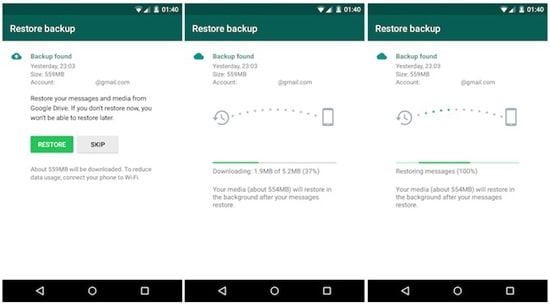
Overfør deretter fra en Android til iPhone med DrFoneTool – WhatsApp Transfer:
- Start DrFoneTool-programvaren på PC og kjør WhatsApp Transfer.

- Klikk på ‘Overfør WhatsApp-meldinger’. Koble både Android og iPhone til datamaskinen.

- Klikk på ‘Start overføring’ og vent til den fullfører overføringen.

![]() Tips
Tips
Når den overføres fra Android til iPhone, vil DrFoneTool be om noen instruksjoner i vinduet. Følg trinnene og bruk som bildeinstruksjonen sier. Gå til ‘Neste’ etter at du har gjort trinnene.

Sikkerhetskopier Androids WhatsApp-meldinger og gjenopprett til en iPhone
Folk kan spørre om det er mulig å kopiere WhatsApp-meldinger fra en annen Android-sikkerhetskopi til iPhone. Absolutt ja. DrFoneTool – WhatsApp Transfer gir tilgang til sikkerhetskopiering av Android-enheter på PC og gjenoppretting i 1-klikk til iPhone. Her er en trinnvis instruksjon:
- Sikkerhetskopier WhatsApp fra Android til PC
- Start DrFoneTool-programvaren på PC og kjør WhatsApp Transfer. Klikk på ‘Sikkerhetskopier WhatsApp-meldinger’.

- Koble Android til datamaskinen og sikkerhetskopier den med DrFoneTool på datamaskinen.

- Den vil sikkerhetskopiere Android WhatsApp til den lokale PC-en.
- Gjenopprett fra Android-sikkerhetskopi til iPhone av DrFoneTool
- Klikk på ‘Gjenopprett WhatsApp-meldinger til iOS-enheter’. Velg den forrige sikkerhetskopien du gjorde akkurat nå.

- Koble iPhone til datamaskinen og gjenopprett WhatsApp til telefonen. Den vil automatisk begynne å gjenopprette etter at du klikker på ‘Gjenopprett’-knappen.
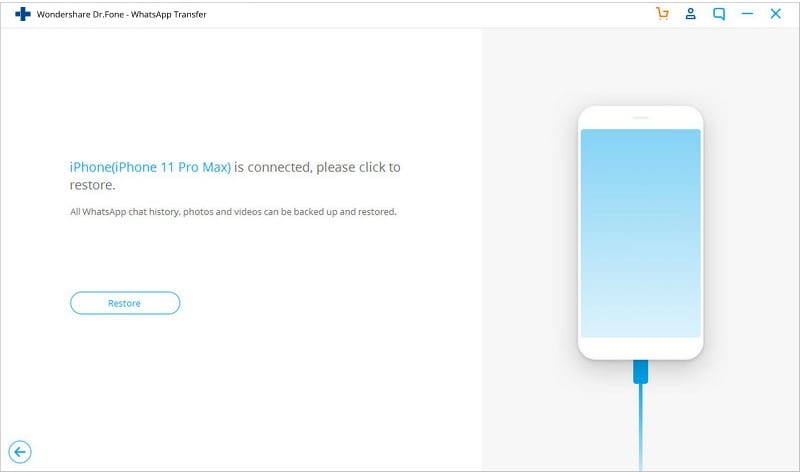
Merknader
Under sikkerhetskopierings- og gjenopprettingsprosessen, husk å følge opp meldingen når DrFoneTool-programvaren dukker opp. Når du har fullført trinnene som DrFoneTool nevner, går du videre til neste trinn.
Del 3: Tradisjonell løsning for å eksportere WhatsApp Txt fra Android til iPhone
Først må du gjenopprette WhatsApp-meldinger til Android-enhet fra Google Drive-sikkerhetskopi. Før du legger mer vekt på metoden, skal vi gjøre deg oppmerksom på at den tradisjonelle måten bare gjenoppretter WhatsApp-chatter med txt-filtypen fra Android til iPhone. Med denne metoden er du tilgjengelig for å se WhatsApp-chat på iPhone. Chatter kan imidlertid ikke være åpne i WhatsApp.
La oss begynne å forstå veiledningen for hvordan du eksporterer WhatsApp-chat fra Android til iPhone.
Send e-post til WhatsApp-chatter fra Android til iPhone
- Åpne chatten eller gruppesamtalen du vil sende e-post til.
- Trykk på de tre vertikale prikkene øverst til høyre i chatten.
- Fra menyen velger du ‘Mer’ etterfulgt av ‘Eksporter chat’.
- Fra neste popup velger du Gmail-ikonet, og det vil lede deg til Gmails grensesnitt.
- Skriv inn Apple- eller iCloud-e-postkontoen din, som allerede er konfigurert på iPhone. Til slutt, trykk på ‘Send’-knappen for å sende en e-post til den valgte chatten.

Konklusjon:
Hvis du har lest denne artikkelen, gi meg beskjed om instruksjonene jeg nevnte var tekniske eller ikke. Jeg tror det ikke var så vanskelig. Bare prøv å velge en av metodene du liker best, og la publikum få vite om opplevelsen din etter at du har fullført overføringen av meldingen.
Siste artikler